实用指南35酶标中文软件2.docx
《实用指南35酶标中文软件2.docx》由会员分享,可在线阅读,更多相关《实用指南35酶标中文软件2.docx(15页珍藏版)》请在冰豆网上搜索。
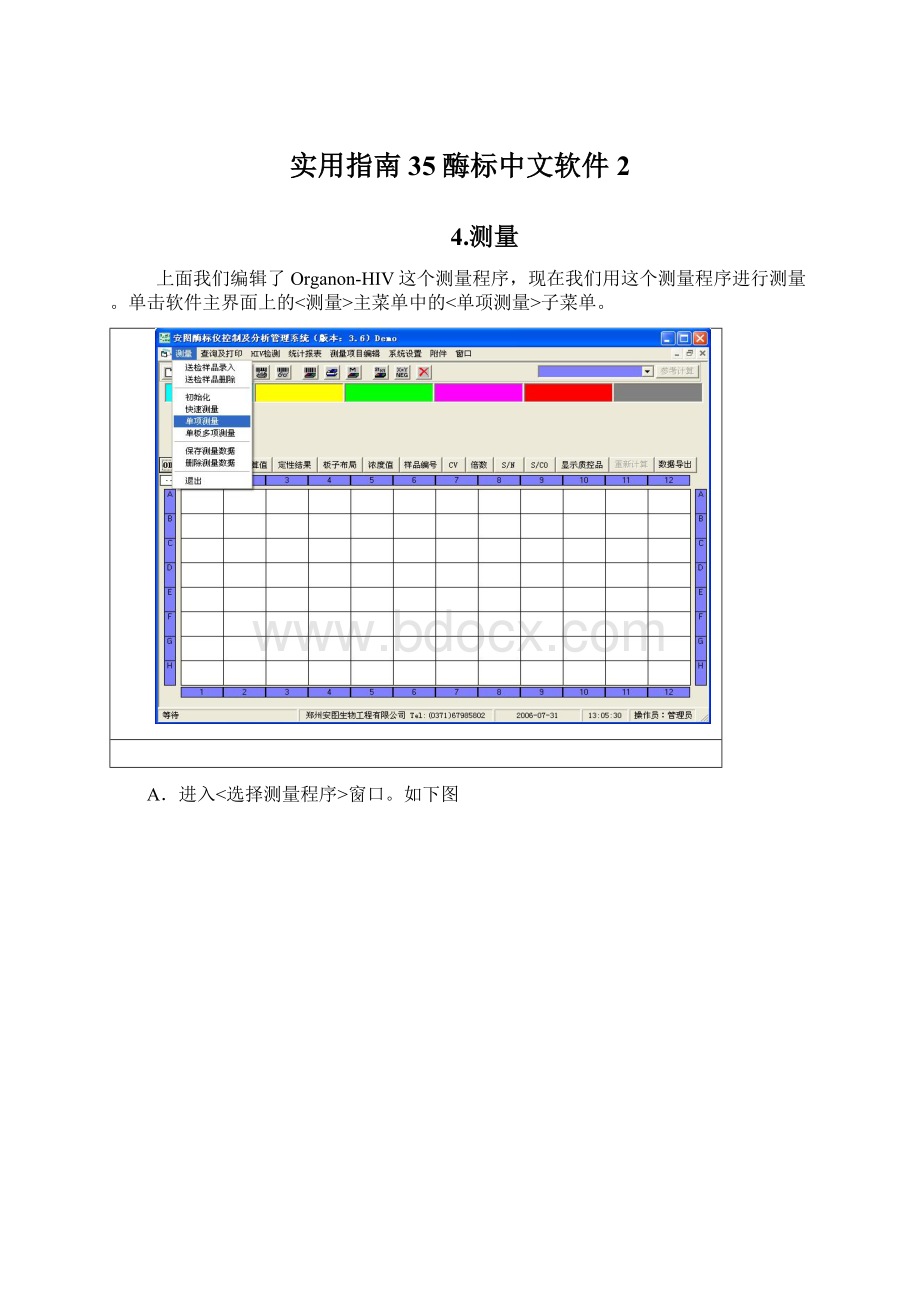
实用指南35酶标中文软件2
4.测量
上面我们编辑了Organon-HIV这个测量程序,现在我们用这个测量程序进行测量。
单击软件主界面上的<测量>主菜单中的<单项测量>子菜单。
A.进入<选择测量程序>窗口。
如下图
B.选择测量程序:
在窗口的左边会列出我们刚才已编好的测量程序。
如果编辑了多个测量程序,您可以单击您现在想要进行的测量程序,选中它。
(选中的标志是该程序变为蓝色),如上图A区所示。
C.设定本次样品编号:
因为我们每次测量的样品数目可能不同,所以我们要告诉计算机这次我们要测多少个样品。
单击<设定本次样品编号>见上图B区,进入<送检样品选择>窗口,如下图:
为了方便您的使用,我们设置的有①<号码自动前缀>功能,这样在样品编号时,软件会自动为样品编号加上“年、月、日”前缀。
在下面起始号码②中输入起始号,例如:
01、101、201等。
在样品数目中选择这次测量的样品数目③,假设这次要测20个样品,则可以输入20。
完成后,请单击④<自动生成结果>软件将会根据您的设置自动生成这次的测量样品编号。
如下图:
单击<确定>,返回<选择测量程序窗口>。
D.开始测量
请将对应此测量项目的酶标板平稳放在酶标仪的载板架上,然后单击窗口上的<开始>,这时酶标仪会开始进行测量。
测定完成后,软件会自动返回到主界面,并且屏幕上将会显示这次测量的OD值结果。
如下图:
这时,我们单击窗口上的<定性结果>按钮,就可以看到这次的测量结果了。
(注:
如果阴性对照和阳性对照的OD值不在有效性范围之内,软件会提示您本次测量无效,无效的数据将在数据显示区中显示。
)请看下图的结果:
E.保存测量数据:
在我们的实验完成后,如果想把数据保存下来(供以后查询和打印),您可以单击窗口<测量>主菜单中的<保存测量数据>子菜单来保存这次的测量数据。
如下图:
这时系统会弹出一个<保存测量数据>的窗口。
板子编号默认为Organon-HIV050301,点击<确认>后,本次测量数据将被保存在计算机中。
默认的板子编号根测量项目名称、测量时间有关。
请参看下图:
然后,在试剂名称栏内选择相对应的试剂名称。
单击<确认>按钮,保存数据。
如没有该试剂名称,请在主菜单“测量项目编辑”栏的“试剂设定”内设置你的试剂信息,然后重复上述工作即可。
5.样品录入
在程序的各项参数都设定好以后就可以开始对样品进行录入和测量,并根据前面的设置对数据进行处理。
单击<测量>,出现如下的下拉菜单:
用于录入、修改和删除所测样品的编号及有关信息。
单击<送检样品录入>,进入录入界面:
输入样品信息
将样品编码与病人化验编号对应后,将病人的信息输入到对应的编号后方。
如下图:
注1:
性别、科别、病区、标本类型、血型、检验医师的输入是按键盘上的“Insert”键调出选择菜单,按键盘上的方向键“↑”和“↓”选择,按“Enter”键输入。
注2:
性别、科别、病区、标本类型、血型、检验医师的信息参数设定详见操作手册输入字典。
输入完成后单击<保存>按钮,将录入信息保存。
信息保存完毕后,点击<关闭>按钮,返回软件主界面窗口下。
6.数据查询及打印
通过查询及打印的各项功能可以将样品的测量数据以多种形式打印出来,同时还可以查找过去的数据。
单击<查询及打印>,在弹出的下拉菜单中选择所需选项进行查询和打印。
6.1化验单打印
单击<化验单打印>,出现如下界面:
A.打印
在出现的样品中单击选中需要打印的样品(如果样品不止一个,则按住“Ctrl”键进行选择;连续样品则可用鼠标拖动选择),再单击<化验单打印>按纽即可完成打印并回到主界面。
B.查询
如果样品数目太多,可使用模糊查询功能。
具体操作见操作手册。
6.2组合打印
1.选择要打印的板子数据:
点击主界面上的<查询及打印>,单击<按板号查询>,出现如下界面:
在出现的板子编号中选中所要打印的板子编号,再单击<确认>按纽,即可在主界面中显示该板保存时的数据:
查询后得到的数据可以进行整板数据的组合打印处理。
2.打印整板数据:
点击主界面上的<查询及打印>,单击<组合打印>,在出现的界面中选择输出方式(见A区)及纸张大小(见B区),单击<打印>按钮即可完成打印。
见下图:
组合打印是在单项测量或单板多项测量结束后对所测数据进行整板数据的打印。
类似快速测量后的打印结果。
7.安图质控
通过安图质控功能可以根据您的需要手工做出指控图,并打印出来。
单击<附件>,在弹出的下拉菜单中选择<安图质控>。
见下图:
7.1安图质控的设置
进入安图质控界面后(见下图),在做质控前需要进行相关“数据”录入的准备工作。
1.质控品的设置
单击<数据>,在弹出的下拉菜单中选择<质控品信息>。
见下图:
根据质控血清的资料,在详细信息栏进行相关录入,并点击“添加”。
添加完成后点击“退出”。
2.项目管理的设置
单击<数据>,在弹出的下拉菜单中选择<项目管理>。
见下图:
在项目管理栏内输入质控品的计算方法和规则,并点击“添加”。
添加完成后点击“退出”。
7.2质控数据的录入
单击<数据>,在弹出的下拉菜单中选择<质控数据>。
见下图:
在项目栏选择相应的质控品,然后,根据您手中的质控数据,在“日期”“OD值”“Cutoff值”输入一次所测数据,输入完成后点击“添加”键,即可完成数据的录入工作。
根据不同的数据,重复以上的工作步骤即可完成对所有数据的添加,完成后点击“保存”并“退出”。
此时,如果您已输入21次的数据即可在质控图界面上看到标点数据